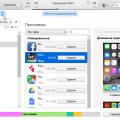Операционная система Windows 10 64 bit является одной из самых популярных и широко используемых систем в настоящее время. Одним из важных аспектов работы этой ОС является наличие достаточного объема оперативной памяти. В данной статье мы рассмотрим оптимальный объем оперативной памяти для Windows 10 64 bit и дадим советы и рекомендации по его выбору.
Windows 10 64 bit является 64-разрядной операционной системой, что означает, что она может использовать более 4 ГБ оперативной памяти. Больший объем оперативной памяти позволяет компьютеру более эффективно обрабатывать данные и выполнять задачи, что в свою очередь повышает производительность системы в целом.
Оптимальным объемом оперативной памяти для Windows 10 64 bit является 8 ГБ и более. При этом для повседневного использования, такого как просмотр интернет-страниц, работы с офисными приложениями и просмотра мультимедиа, может быть достаточно 8 ГБ. Однако, для выполнения более ресурсоемких задач, таких как обработка фото и видео, а также запуск множества приложений одновременно, рекомендуется установить 16 ГБ и более оперативной памяти.
Важно отметить, что достаточный объем оперативной памяти не является единственным фактором, который влияет на производительность системы. Для достижения максимальной производительности также рекомендуется установить быстрый процессор, достаточный объем жесткого диска и использовать SSD-накопители.
В итоге, оптимальный объем оперативной памяти для Windows 10 64 bit зависит от нужд пользователя и его потребностей. Чем больше ресурсоемких задач будет выполнять компьютер, тем больше оперативной памяти необходимо установить. При выборе оперативной памяти стоит также обратить внимание на ее частоту и задержку, так как они также оказывают влияние на производительность системы.
Какой объем оперативной памяти выбрать?
Выбор правильного объема оперативной памяти является важным фактором для обеспечения оптимальной производительности системы. Слишком маленький объем оперативной памяти может привести к тормозам и снижению производительности, а слишком большой объем может быть излишним тратой денег
Оптимальный объем оперативной памяти зависит от нескольких факторов, включая тип использования компьютера и требования программного обеспечения. Вот несколько рекомендаций, которые помогут вам выбрать правильный объем оперативной памяти для вашей системы:
- Тип использования компьютера. Если вы планируете использовать компьютер для повседневных задач, таких как просмотр интернета, обработка текстовых документов и просмотр фотографий, то вам достаточно будет 4-8 Гб оперативной памяти. Однако, для выполнения более ресурсоемких задач, таких как обработка видео или игры, вам будет нужно больше оперативной памяти. Рекомендуется выбирать от 8 до 16 Гб и более, чтобы обеспечить плавную работу системы.
- Требования программного обеспечения. Проверьте требования программного обеспечения, которое вы планируете использовать. Некоторые более сложные программы, такие как графические редакторы или видеоредакторы, могут требовать большую оперативную память для работы. Убедитесь, что ваша система имеет достаточный объем оперативной памяти для работы этих программ.
- Будущие обновления. Учтите возможность обновления вашей системы в будущем. Если у вас есть планы на установку нового программного обеспечения или апгрейда системы, убедитесь, что ваша система может поддерживать больший объем оперативной памяти.
Резюмируя, выбор объема оперативной памяти является индивидуальным и зависит от ваших потребностей и бюджета. Учитывайте тип использования компьютера, требования программного обеспечения и возможность будущих обновлений, чтобы выбрать оптимальный объем оперативной памяти для вашей системы и обеспечить ее эффективную работу.
Размер оперативной памяти: какое значение выбрать?
Оперативная память (ОЗУ) играет ключевую роль в производительности компьютера, особенно при работе с операционной системой Windows 10 64 bit. Важно выбрать оптимальный объем оперативной памяти, чтобы обеспечить плавную работу системы и удовлетворить потребности пользователя.
При выборе объема оперативной памяти следует учитывать несколько факторов:
- Задачи пользователя: Если вы используете компьютер для выполнения простых задач, таких как просмотр веб-страниц, чтение электронной почты или обработка текстовых документов, то 4 ГБ оперативной памяти будет достаточно.
- Многозадачность: Если вы часто работаете с несколькими приложениями одновременно или выполняете ресурсоемкие задачи, такие как фото- и видеоредактирование, рекомендуется увеличить объем оперативной памяти до 8 ГБ или даже 16 ГБ.
- Игры и требовательные приложения: Если вы активно играете в современные игры или работаете с требовательными программами, такими как 3D-моделирование или видеомонтаж, то лучше выбрать 16 ГБ или более оперативной памяти, чтобы обеспечить плавную и беззамедлительную работу.
Кроме того, стоит учитывать, что Windows 10 имеет некоторые минимальные требования к оперативной памяти. Как правило, для 64-битной версии операционной системы требуется не менее 2 ГБ оперативной памяти. Однако для комфортной работы и учета потенциальных расширений рекомендуется выбрать больший объем памяти.
Кроме объема оперативной памяти, также важно обратить внимание на ее частоту работы. Чем выше частота, тем быстрее и эффективнее будет работать ОЗУ. Однако стоит учитывать, что для максимальной производительности требуется соответствующая поддержка со стороны процессора и материнской платы.
В итоге, выбор объема оперативной памяти должен основываться на ваших потребностях и бюджете. Если вы не знаете, какой объем выбрать, рекомендуется обратиться к специалистам или проконсультироваться с производителем вашего компьютера.
Необходимо помнить, что оперативная память — важный компонент системы, который может существенно повысить производительность компьютера. Поэтому выбор оптимального объема оперативной памяти является важным шагом для обеспечения комфортной и эффективной работы вашего компьютера под управлением Windows 10 64 bit.
Учет требований программ и приложений
Прежде чем определить оптимальный объем оперативной памяти для Windows 10 64 bit, необходимо учесть требования программ и приложений, которые вы планируете использовать на своем компьютере. Каждое программное обеспечение имеет свои собственные системные требования, включая требуемый объем оперативной памяти.
Для этого, рекомендуется прежде всего ознакомиться с документацией и рекомендациями производителей программ и приложений. Обычно, эта информация доступна на официальных веб-сайтах разработчиков. Там вы сможете найти подробную информацию о требуемом объеме оперативной памяти, а также других характеристиках системы, необходимых для безопасной и эффективной работы программного обеспечения.
Обратите внимание на минимальные и рекомендуемые требования. Минимальные требования указывают объем оперативной памяти, который необходим для запуска программы, но может быть недостаточным для плавной и комфортной работы. Рекомендуемые требования указывают на более оптимальный объем оперативной памяти, который позволит программе работать с высокой производительностью.
Учитывайте не только требования отдельных программ, но и возможность одновременного использования нескольких программ. Если вы планируете работать с ресурсоемкими приложениями, такими как графические редакторы, видео редакторы или игры, к рекомендуемому объему оперативной памяти лучше добавить некоторую «запасную» память для обеспечения плавной работы всех программ без задержек и снижения производительности.
Также следует отметить, что сама операционная система Windows 10 имеет свои минимальные требования по оперативной памяти. Предоставленные разработчиком Microsoft рекомендации являются минимальными требованиями для запуска ОС и не учитывают рекомендуемый объем памяти для обеспечения комфортной работы.
Если у вас нет возможности увеличить объем оперативной памяти до рекомендуемого значения для запуска всех необходимых программ, можно оптимизировать работу системы. Для этого можно закрыть ненужные приложения в фоновом режиме, отключить автоматическое обновление программ и операционной системы, а также настроить систему на максимальную производительность.
Все требования программ и приложений, а также рекомендации по оптимизации системы следует учитывать при выборе оптимального объема оперативной памяти для Windows 10 64 bit. Это поможет обеспечить эффективную и комфортную работу на вашем компьютере.
Влияние объема оперативной памяти на производительность
Оперативная память (ОЗУ) является одним из ключевых компонентов компьютера, влияющих на его производительность. Объем ОЗУ имеет прямое влияние на скорость работы системы и запущенных программ.
При недостаточном объеме оперативной памяти компьютер может стать медленным и неэффективным, так как операционная система Windows 10 64 bit и программы приходится использовать виртуальную память на жестком диске.
Использование виртуальной памяти приводит к замедлению работы системы, так как скорость чтения и записи данных на жесткий диск значительно ниже по сравнению с оперативной памятью. Кроме того, использование виртуальной памяти может привести к фрагментации файлов на диске и ухудшить общую производительность системы.
Для обеспечения оптимальной производительности рекомендуется установить на компьютере достаточное количество оперативной памяти. Объем ОЗУ, необходимый для запуска различных программ, может значительно отличаться. Однако, как правило, для работы современных программ и операционной системы Windows 10 64 bit рекомендуется иметь не менее 8 гигабайт оперативной памяти.
Если вам приходится часто запускать ресурсоемкие программы, такие как графические редакторы, видеоигры или виртуальные машины, то рекомендуется установить 16 гигабайт оперативной памяти или более. Это обеспечит более плавную и быструю работу программ и системы в целом.
Кроме объема оперативной памяти, также важно учитывать ее тип, так как современные операционные системы, включая Windows 10 64 bit, поддерживают различные поколения и стандарты оперативной памяти.
Итак, правильный выбор объема оперативной памяти является важным фактором для обеспечения оптимальной производительности компьютера под управлением операционной системы Windows 10 64 bit. Установка достаточного объема ОЗУ позволит работать с программами и системой без замедления и подвисаний, повысит стабильность работы и общую эффективность компьютера.
Как правильно установить оперативную память?
Установка оперативной памяти – важная процедура при обновлении или расширении компьютера. Следующие шаги помогут вам правильно установить оперативную память в вашем компьютере.
- Определите тип и объем памяти: Перед покупкой оперативной памяти необходимо определить тип и объем памяти, подходящий для вашей системы. Обычно это указано в документации к компьютеру или можно найти информацию на сайте производителя.
- Выключите компьютер: Перед установкой оперативной памяти всегда выключайте компьютер и отключайте его от источника питания. Это предотвратит возможные повреждения как самой памяти, так и компонентов компьютера.
- Откройте корпус компьютера: Для доступа к слотам оперативной памяти необходимо открыть корпус компьютера. Обычно на задней панели находится несколько винтов или зажимов, фиксирующих корпус. Открутите или отжмите их, чтобы снять крышку.
- Найдите слоты оперативной памяти: Внимательно осмотрите материнскую плату, выявив слоты оперативной памяти. Обычно они представлены в виде нескольких отдельных разъемов, на которых нанесены соответствующие маркировки.
- Установите оперативную память: Осторожно вставьте планку оперативной памяти в соответствующий слот. Обратите внимание на замок или защелку, которая удерживает планку в слоте. Убедитесь, что планка вставлена насколько это возможно и надежно зафиксирована.
- Закройте корпус компьютера: После установки оперативной памяти правильно закройте корпус компьютера, затяните винты или защелки. Убедитесь, что все элементы корпуса совпадают и не имеют видимых повреждений.
- Включите компьютер и проверьте работу: После завершения установки оперативной памяти включите компьютер и проверьте его работу. Обратите внимание на процесс загрузки операционной системы и общую производительность системы. Если компьютер работает стабильно без ошибок, установка памяти прошла успешно.
Установка оперативной памяти может значительно повысить производительность вашего компьютера. Следуйте указанным выше шагам и установите память правильно, чтобы насладиться быстрой и стабильной работой вашей системы.
Проверка совместимости оперативной памяти
Перед приобретением новой оперативной памяти для вашей системы с Windows 10 64 bit, важно проверить ее совместимость с вашим компьютером. Вот несколько советов, как это сделать.
- Узнайте свои требования к памяти: проверьте документацию или посетите сайт производителя вашего компьютера, чтобы выяснить, какой тип памяти поддерживает ваша система и какой максимальный объем памяти может быть установлен.
- Узнайте тип и скорость текущей памяти: для того чтобы выбрать совместимую оперативную память, нужно знать тип и скорость текущей установленной памяти в вашем компьютере. Эту информацию можно найти в документации или спецификациях компьютера.
- Проверьте количество слотов для памяти: узнайте, сколько слотов для памяти есть в вашей системе. Это позволит вам распределить новую оперативную память и определить, нужно ли вам заменить или добавить модули.
- Определите максимальную плотность памяти: некоторые системы поддерживают только определенную плотность памяти, поэтому важно узнать эту информацию и выбрать модули памяти с соответствующей плотностью.
- Проверьте поддержку двухканального режима: некоторые системы поддерживают двухканальный режим работы памяти, что позволяет улучшить производительность. Убедитесь, что новые модули памяти поддерживают эту функцию и совместимы с остальными установленными модулями.
После того, как вы собрали всю необходимую информацию, найдите подходящий модуль оперативной памяти, учитывая совместимость с вашей системой. Продавцы компьютерных магазинов обычно могут помочь вам выбрать правильный модуль, исходя из ваших требований и спецификаций вашего компьютера.
Не забывайте, что установка новой оперативной памяти может повлечь за собой изменения в BIOS-настройках или требовать обновления драйверов, чтобы она полностью функционировала на вашем компьютере. Если вы не уверены в своих навыках, лучше обратиться к специалисту или следовать инструкциям производителя.
Правила установки модулей оперативной памяти
Для правильной установки модулей оперативной памяти в компьютер с операционной системой Windows 10 64 bit следует руководствоваться следующими рекомендациями:
- Выбор совместимого модуля памяти: При выборе модуля оперативной памяти необходимо учитывать совместимость с материнской платой и операционной системой. Обратите внимание на тип, частоту и объем памяти, который поддерживаются вашей системой.
- Регулярность памяти: Если имеются уже установленные модули оперативной памяти, рекомендуется устанавливать новые модули с такими же характеристиками (тип, объем, частота) для обеспечения стабильной работы системы и избежания возможных конфликтов.
- Количество модулей: Несколько модулей оперативной памяти могут использоваться в режиме двухканальной или четырехканальной работы, что может увеличить пропускную способность памяти и повысить производительность системы. При этом следует убедиться, что материнская плата поддерживает соответствующее количество каналов и сконфигурирована правильно.
- Зазор между модулями: При установке нескольких модулей оперативной памяти следует оставить небольшой зазор (несколько миллиметров) между модулями для обеспечения надежного контакта и вентиляции.
- Правильное включение модулей: Внимательно прочтите инструкцию к материнской плате и следуйте ее рекомендациям по размещению модулей оперативной памяти в слотах. Неправильное размещение модулей может привести к неработоспособности системы или ухудшению ее производительности.
- Зазор между модулями: При установке нескольких модулей оперативной памяти следует оставить небольшой зазор (несколько миллиметров) между модулями для обеспечения надежного контакта и вентиляции.
- Проверка работы и настройка: После установки новых модулей оперативной памяти рекомендуется проверить их работу и производительность с помощью специальных программ, таких как Memtest86+. При необходимости можно также настроить параметры работы памяти в BIOS для оптимальной производительности.
Следуя этим рекомендациям, вы сможете установить модули оперативной памяти в вашем компьютере с операционной системой Windows 10 64 bit правильным образом и получить максимальную производительность системы.
Подключение оперативной памяти и настройка BIOS
Оперативная память является одним из ключевых компонентов в системе Windows 10 64 bit, которая в значительной степени влияет на производительность и скорость работы компьютера. Чтобы достичь оптимальной работы операционной системы, необходимо правильно подключить и настроить оперативную память в BIOS.
1. Подключение оперативной памяти
Перед установкой оперативной памяти, необходимо выключить компьютер и отключить его от источника питания. Затем следуйте инструкциям по установке, предоставляемым производителем вашей материнской платы.
Обычно оперативная память подключается следующим образом:
- Откройте корпус компьютера, снимите боковую крышку;
- Найдите слоты DIMM на материнской плате;
- Осмотрите пазы на планке модуля памяти и сравните их с выступами (ножками) внутри слотов DIMM. Убедитесь, что они совпадают и модуль памяти входит плотно;
- Аккуратно вставьте модуль памяти в слот DIMM, приложите достаточное усилие, чтобы модуль вошел на место. Важно убедиться, что защелки на слотах зафиксировали планку памяти;
- Повторите процесс для оставшихся модулей памяти, если таковые имеются.
2. Настройка BIOS
После установки оперативной памяти следует настроить BIOS компьютера для оптимальной работы операционной системы. Для этого выполните следующие действия:
- Включите компьютер и нажмите указанные кнопки (обычно это Del или F2), чтобы войти в BIOS;
- Найдите меню, отвечающее за настройку оперативной памяти. Обычно это раздел «Advanced» или «Memory Configuration».
- Установите требуемую частоту работы оперативной памяти. Рекомендуется выбрать опцию, которая соответствует частоте, указанной на модулях памяти.
- Установите оптимальную тайминговую последовательность (CAS Latency, RAS to CAS Delay, RAS Precharge, и т. д.). Рекомендуется использовать значения, указанные на модулях памяти или в документации производителя.
- Перезагрузите компьютер, чтобы изменения вступили в силу.
После выполнения всех указанных действий вы успешно подключили оперативную память и настроили BIOS для оптимальной работы Windows 10 64 bit. Убедитесь, что ваша операционная система распознает и использует всю установленную оперативную память. Вы можете проверить это в разделе «Система» в «Панели управления».
Дополнительные рекомендации и советы
Помимо оптимального объема оперативной памяти, для Windows 10 64 bit существуют и другие факторы, которые могут повлиять на производительность и эффективность работы операционной системы. В этом разделе мы рассмотрим дополнительные рекомендации и советы, которые помогут вам оптимизировать использование оперативной памяти.
- Закройте ненужные программы и процессы. Запущенные в фоновом режиме программы и процессы могут занимать значительное количество оперативной памяти. Проверьте список активных приложений и процессов в Диспетчере задач и закройте те, которые вам не нужны.
- Отключите эффекты визуализации. Windows 10 предлагает различные визуальные эффекты, которые могут потреблять дополнительную память и ресурсы процессора. Отключите ненужные эффекты, чтобы снизить нагрузку на оперативную память и ускорить работу системы.
- Оптимизируйте настройки виртуальной памяти. Виртуальная память – это область на жестком диске, которая используется в качестве дополнительной памяти при нехватке оперативной. Оптимальные настройки виртуальной памяти могут помочь избежать сбоев и ускорить работу системы. Настройте размер виртуальной памяти в соответствии с рекомендациями операционной системы.
- Установите обновления и исправления. Разработчики Microsoft регулярно выпускают обновления, исправления и патчи для Windows 10, которые исправляют ошибки и улучшают производительность. Установка всех доступных обновлений может значительно повысить стабильность и производительность операционной системы.
- Очистите диск. Регулярная очистка диска помогает избавиться от временных файлов и ненужных данных, которые занимают место на жестком диске и могут замедлять работу системы. Воспользуйтесь встроенным инструментом очистки диска в Windows 10.
Помните, что оптимальный объем оперативной памяти зависит от ваших потребностей и использования компьютера. Учтите эти рекомендации и советы при выборе или обновлении объема оперативной памяти для вашей системы с Windows 10 64 bit.
Использование виртуальной памяти
В Windows 10 64 bit операционная система использует виртуальную память для компенсации недостатка оперативной памяти. Виртуальная память представляет собой комбинацию оперативной памяти и файла подкачки на жестком диске. Когда оперативная память заполняется, система начинает распределять некоторые данные и процессы в файл подкачки.
Использование виртуальной памяти позволяет операционной системе выполнять более общие задачи, поскольку доступ к дополнительным данным на жестком диске относительно медленный по сравнению с доступом к оперативной памяти. Однако, правильная настройка виртуальной памяти может помочь улучшить производительность системы.
Чтобы правильно настроить виртуальную память, вы можете следовать рекомендациям:
-
Установите размер файла подкачки вручную: По умолчанию, операционная система автоматически управляет размером файла подкачки. Однако, настройка его вручную позволяет гибче контролировать использование виртуальной памяти. Рекомендуется установить его равным 1,5-3 раза объема физической оперативной памяти.
-
Разместите файл подкачки на отдельном диске: Если у вас есть несколько физических дисков, рекомендуется разместить файл подкачки на отдельном диске, отличном от системного диска. Это позволит распределить нагрузку на операционную систему и улучшить производительность.
-
Отключите автоматическое управление файлом подкачки: Если вы решите настроить размер файла подкачки вручную, вам необходимо отключить автоматическое управление им. Это можно сделать, выбрав опцию «Никакой файл подкачки» в свойствах системы.
Учитывая эти рекомендации, вы сможете более эффективно использовать виртуальную память и улучшить производительность системы под Windows 10 64 bit.
Вопрос-ответ:
Какой объем оперативной памяти будет достаточным для работы Windows 10 64 bit?
Для обычного использования без особых нагрузок будет достаточно 4 ГБ оперативной памяти. Однако, для более производительной работы и использования ресурсоемких программ рекомендуется иметь не менее 8 ГБ оперативной памяти.
Можно ли использовать Windows 10 64 bit с 2 ГБ оперативной памяти?
Технически, Windows 10 64 bit можно установить и работать с 2 ГБ оперативной памяти, однако, такой объем будет крайне недостаточным для комфортной работы системы. Будет замедление работы и возможны проблемы с запуском и работой ресурсоемких программ.
Какой объем оперативной памяти рекомендуется для игр на Windows 10 64 bit?
Для комфортной игры в современные игры рекомендуется иметь не менее 16 ГБ оперативной памяти. Это позволит запускать и играть в игры без замедлений и проблем с производительностью.
Что можно сделать, если у меня недостаточно оперативной памяти для работы с Windows 10 64 bit?
Если у вас недостаточно оперативной памяти для работы с системой, вы можете попробовать закрыть неиспользуемые программы и процессы, чтобы освободить память. Также можно увеличить объем оперативной памяти путем установки дополнительных модулей. Однако, если у вас всё равно недостаточно памяти, может потребоваться обновление компьютера или покупка нового с большим объемом оперативной памяти.
Какой объем оперативной памяти рекомендуется для работы с графикой на Windows 10 64 bit?
Для работы с графикой, особенно при использовании комплексных программ, таких как Adobe Photoshop или AutoCAD, рекомендуется иметь не менее 16 ГБ оперативной памяти. Это позволит более плавно работать с большими файлами и запускать ресурсоемкие операции.
Можно ли использовать Windows 10 64 bit с 32 ГБ оперативной памяти?
Да, Windows 10 64 bit может работать с 32 ГБ оперативной памяти и даже большим объемом. Однако, чаще всего такой объем памяти не требуется обычным пользователям, и он пригодится только для выполнения высокопроизводительных задач, таких как видеомонтаж или 3D-моделирование.